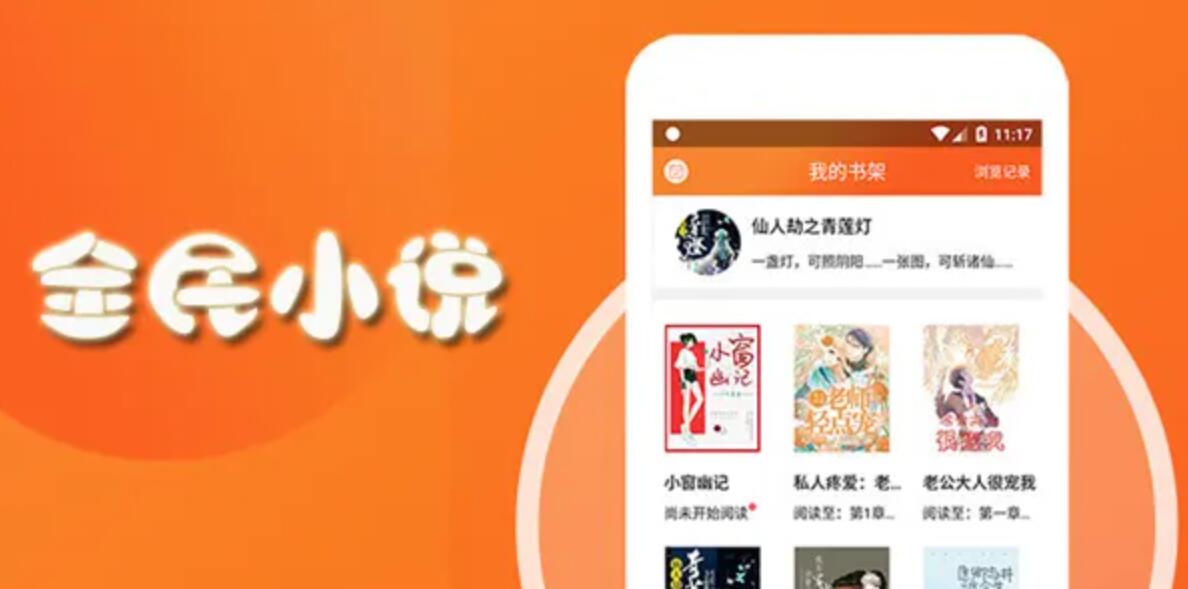好像是在Windows 10,8.1专业版操作系统上更新后,有一个比如e:/,命名为“RTL_UL”。所以,如果你对这个话题感兴趣,我肯定你是。你只需要仔细遵循下面列出的步骤。
找出问题原因,以及如何修复Windows 10,8.1中不存在的光驱。
Windows 10,8.1专业版中弹出的额外光盘驱动与Realtek局域网驱动密切相关。另外,如果你浏览的话,
你会发现一个名为“RTK _ NIC _ driver _ installer . sfx . exe”的可执行文件,里面包含了几个与驱动相关的文件。此外,如果您使用外部USB驱动器(如加密狗),
需要弹出Windows 8.1中突然出现的驱动器。
Windows 10,8.1专业版如何删除幻影驱动器盘符?
1.分配新的驱动器路径
1.按住“Windows”按钮和“X”按钮。
2.单击鼠标左键或从出现的菜单中单击“磁盘管理”功能。
3.检查上下窗口,查看是否检测到光驱。
4.如果您可以在“磁盘管理”窗口中看到该驱动器,您需要右键单击或按住该驱动器。
5.从显示的菜单中,左键单击或单击“更改驱动器号和路径”选项。
6.现在,为特定驱动器指定一个新路径。
使用还原点
注意:在尝试这一步之前,您需要和应用程序,以防止潜在的损失。
1.按住“Windows”按钮和“R”按钮。
2.现在你面前有一个运行窗口。
3.在运行对话框中,写下以下内容:不带引号的“rstrui”。
4.按键盘上的Enter键。
5.现在您需要左键单击或单击弹出窗口中的下一步按钮。
6.为您的Windows 10,8.1专业版选择一个还原点,直到您没有遇到此问题。
7.等待该过程完成,最多需要20分钟。
8.完成此过程后,重新启动Windows 10,8.1 professional操作系统。
9.再次检查该驱动器是否仍然存在于浏览器窗口中。
3.弹出您的驱动器
1.打开文件资源管理器窗口。
2.右键单击或按住有问题的驱动器。
3.单击或在出现的子菜单中单击“弹出”功能。
4.成功弹出后,重启Windows 10,8.1专业版操作系统。
5.设备启动后,再次检查您的驱动程序是否像以前一样显示。
使用恢复选项
1.将鼠标光标移动到屏幕的右上角。
2.单击或从左侧出现的菜单中单击“设置”功能。
3.现在,在“设置”窗口中,您需要找到并左键单击“更改PC设置”选项。
4.左键单击或单击“更新和恢复”功能。
5.左键单击或单击“恢复”按钮。
6.现在,在“在不影响文件的情况下刷新您的PC”旁边,单击鼠标左键或单击“开始使用”按钮。
7.按照屏幕上的说明完成系统刷新。
要访问Windows 10上的恢复选项,请转到设置更新和安全恢复,然后单击立即重新启动按钮。
5.使用分区向导
如果问题仍然存在,并且幻像驱动器仍然存在,则可以安装并运行该驱动器。这个软件可以让你查看和管理电脑上所有可用的驱动器,包括我们正在谈论的神秘驱动器。
只需选择一个不存在的CD驱动器,并使用分区向导删除它。重新启动计算机,检查有问题的驱动器是否仍然存在。
在那里,您有一些方法可以从Windows 10,8.1专业版操作系统中删除不存在的光驱。如果你在执行这些步骤时遇到任何问题,你可以在下面的评论中告诉我们,我们会尽快帮助你。